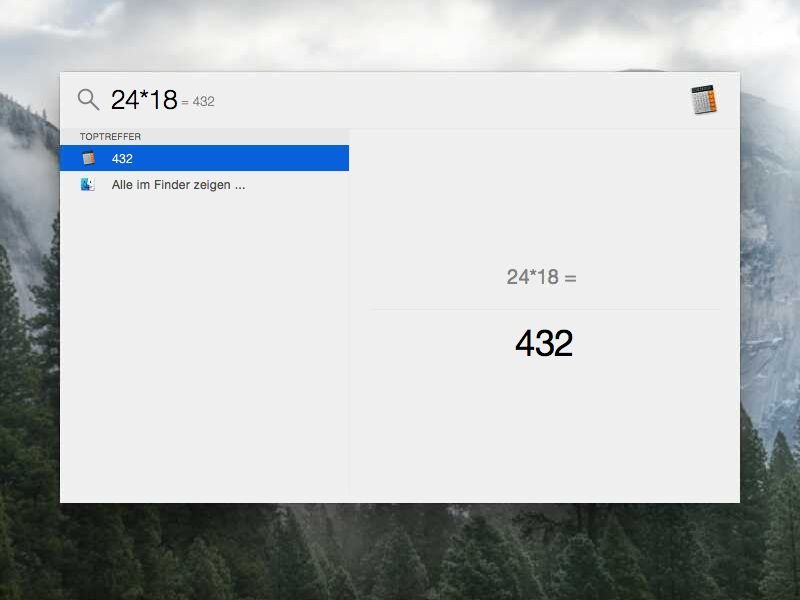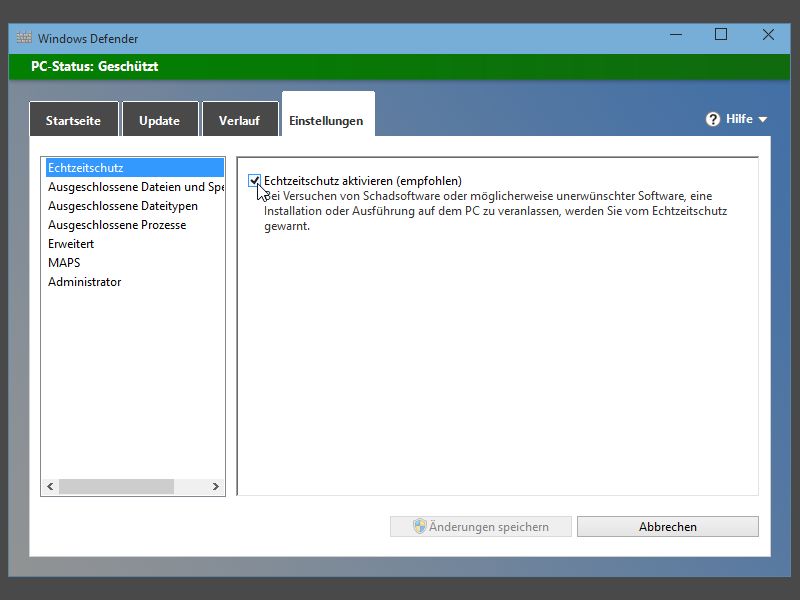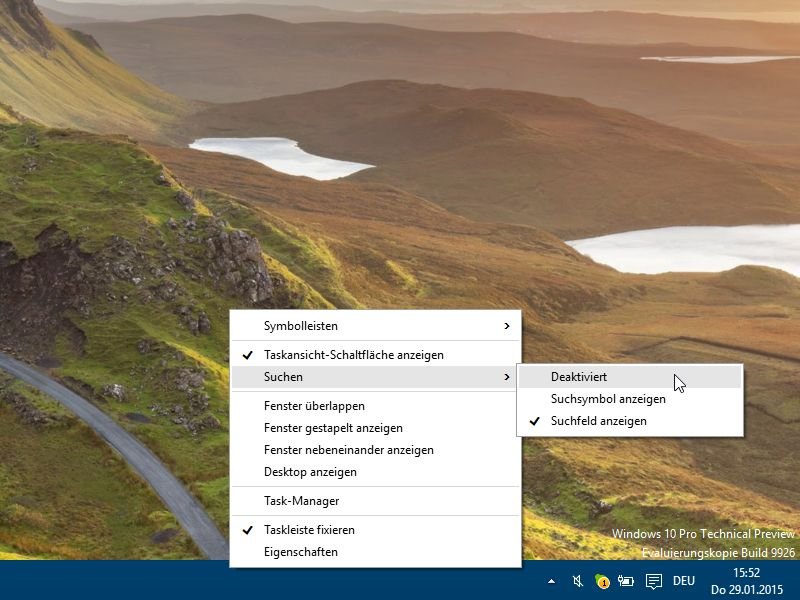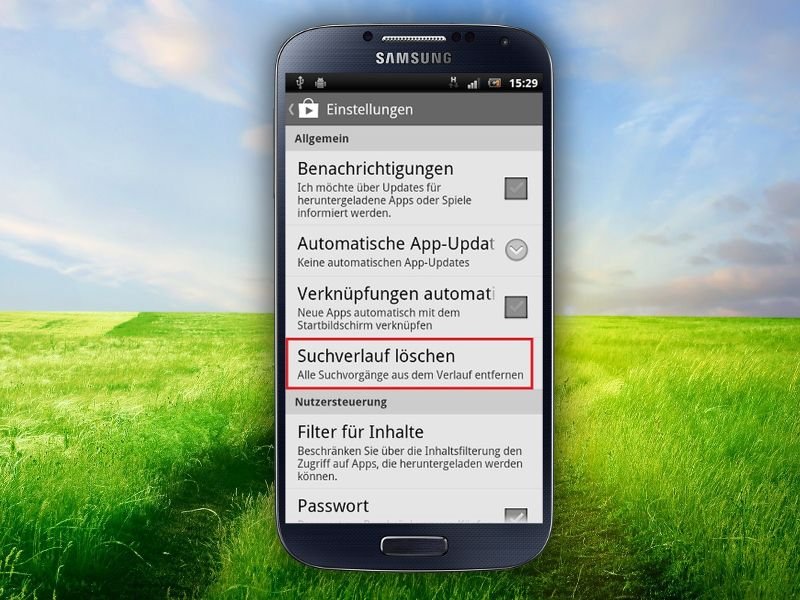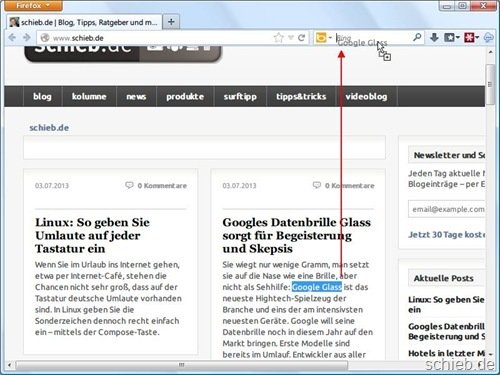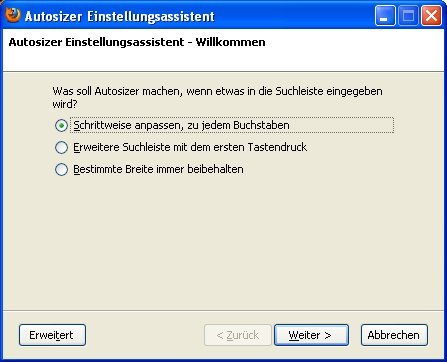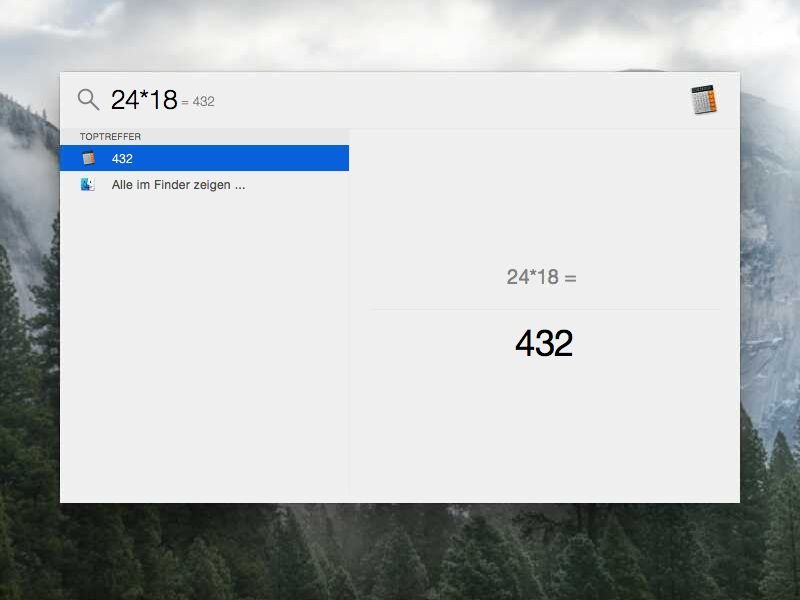
14.02.2015 | Tipps
Wer mal eben schnell etwas ausrechnen muss, braucht dazu nicht gleich einen Taschenrechner herauszusuchen oder ein passendes Programm zu starten. Am Mac lassen sich einfache Berechnungen direkt durchführen – per Spotlight-Suche.
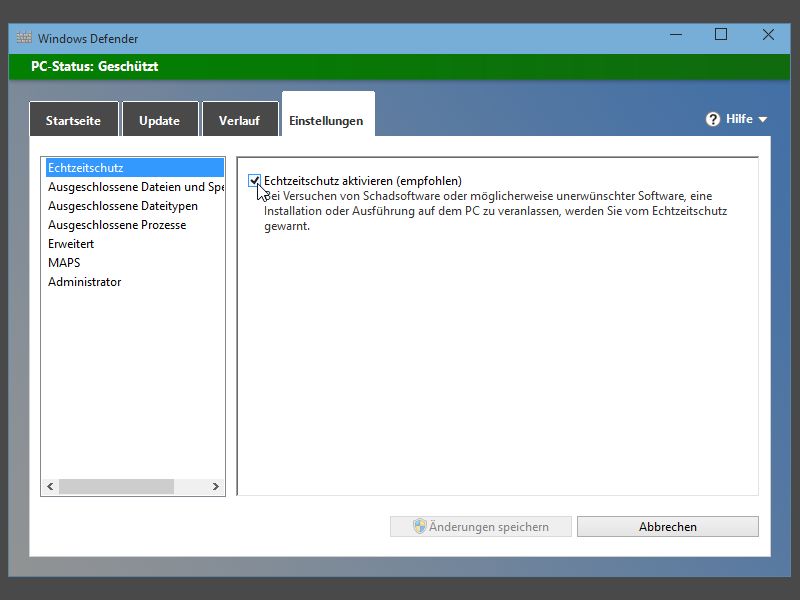
03.02.2015 | Tipps
Wer Windows 10 neu auf seinem Computer installiert, aktiviert damit auch automatisch den Microsoft-Virenschutz Windows Defender. Ist dieses Sicherheits-Programm unerwünscht, kann man es mit wenigen Schritten abschalten, um anschließend ein anderes Antivirenprogramm einzuspielen. Hier die nötigen Schritte.
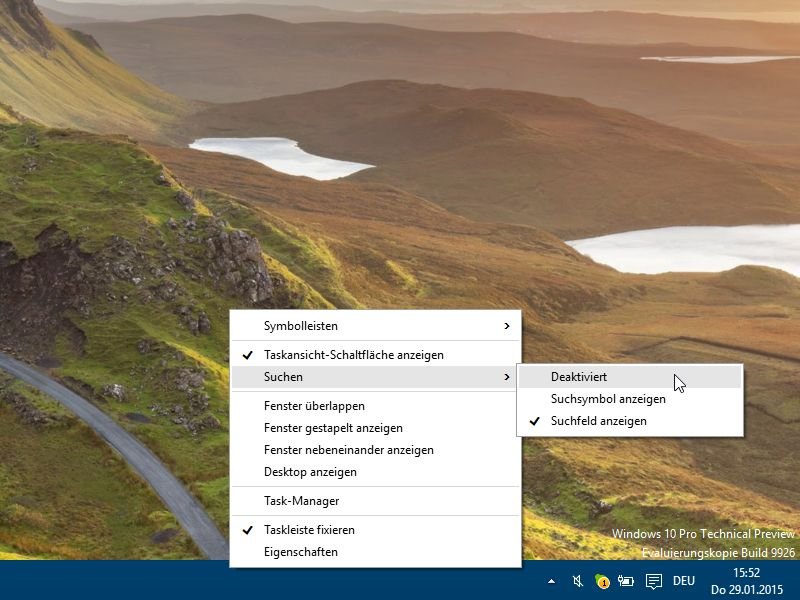
31.01.2015 | Tipps
An prominenter Stelle in der Taskleiste, nämlich direkt neben dem Start-Knopf, ist in Windows 10 das Suchfeld platziert, mit dem sich (bald) auch Cortana starten lässt. Wen das Suchfeld stört, klappt es entweder zum Suchknopf zusammen, oder entfernt es ganz.
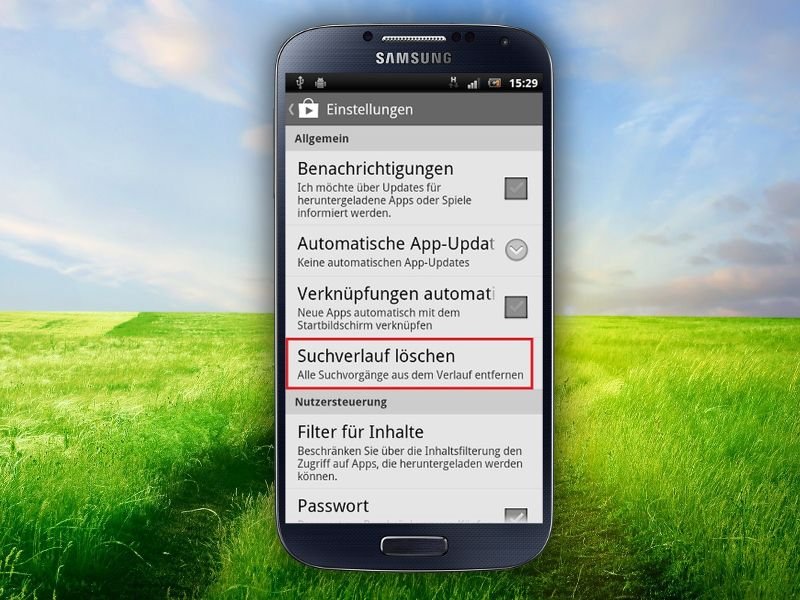
06.01.2015 | Tipps
Der Google Play Store merkt sich, nach welchen Begriffen man bereits gesucht hat. Dieser Suchverlauf wird im Google-Konto gespeichert. Wer diese Liste ausleeren will, kann das mit wenigen Schritten erledigen.
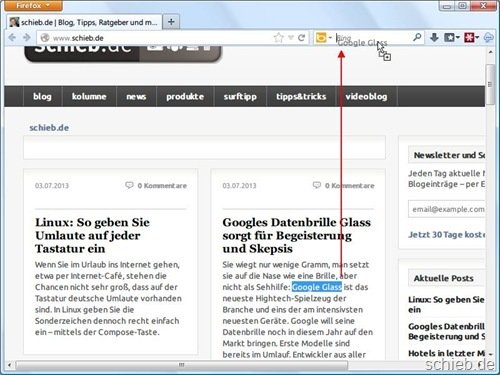
03.07.2013 | Internet
Als einziger Browser hat Firefox rechts neben der Adressleiste noch ein Suchfeld (die anderen Browser kombinieren beide Felder). Eine Web-Suche mit der dort eingestellten Suchmaschine starten Sie, indem Sie in das Suchfeld einen Begriff eingeben und dann die [Eingabetaste] drücken. Doch es geht noch einfacher.
10.10.2011 | Tipps
Bei Google Chrome gibt’s kein Google-Suchfeld. Wozu auch? Wer etwas sucht, gibt es direkt ins Adressfeld ein. Das funktioniert auch beim Firefox. Allerdings erst, wenn die Suche im Adressfeld aktiviert wird.
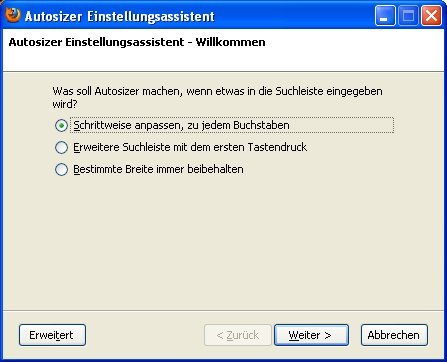
25.11.2009 | Tipps
Das Suchfeld des Firefox-Browsers wird schnell zu klein. Lange Suchbegriffe sind nicht komplett zu sehen. Das Feld dauerhaft zu vergrößern ist auch keine ideale Lösung, da dies zu Lasten des Adressfeldes geht. Der beste Kompromiss: Ein Suchfeld, das sich dynamisch groß und wieder klein macht.